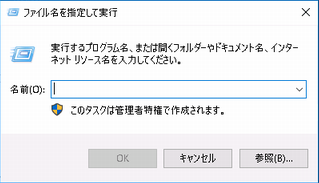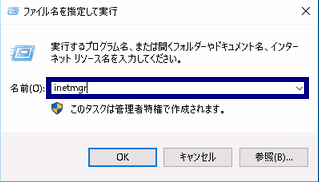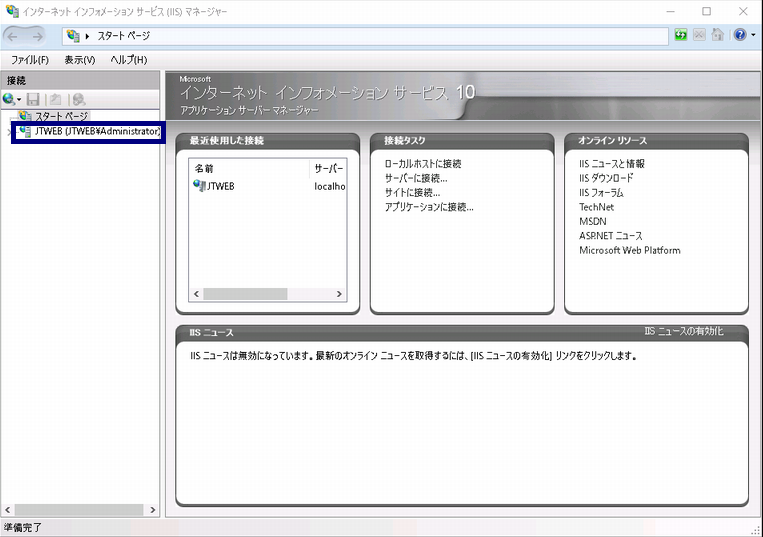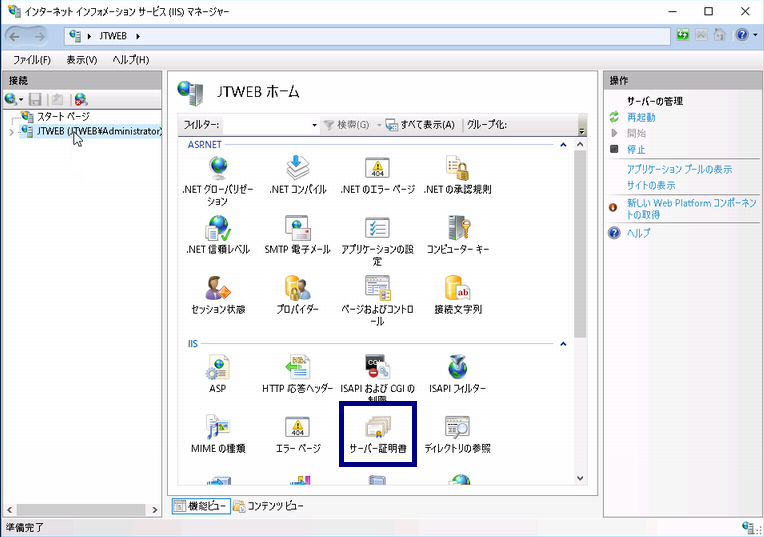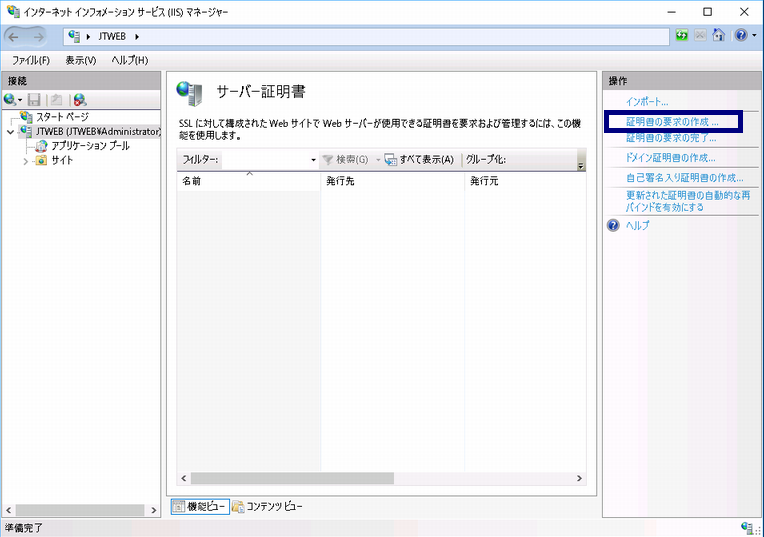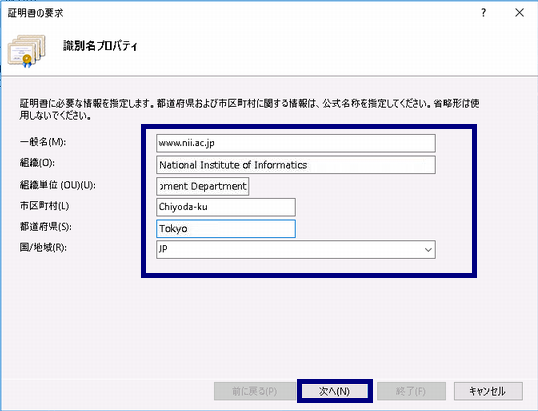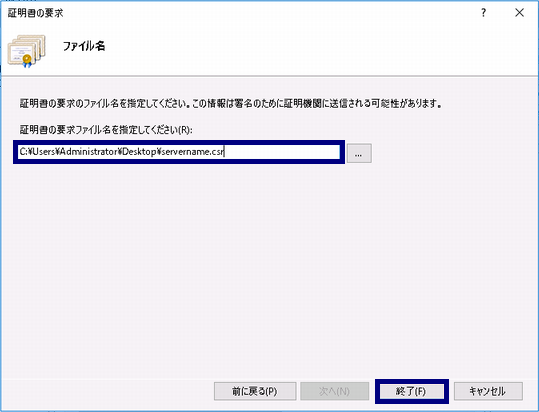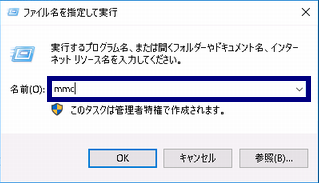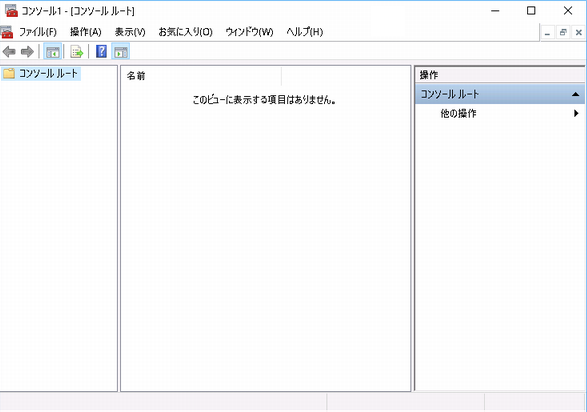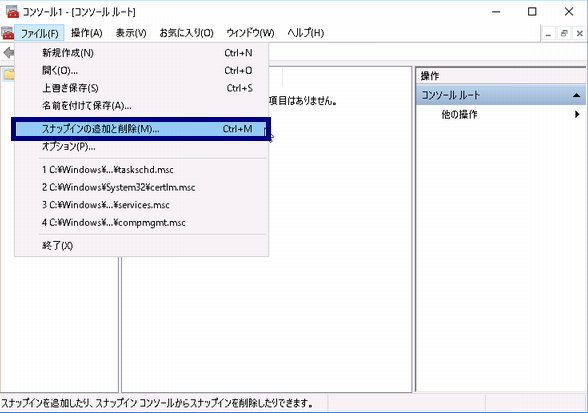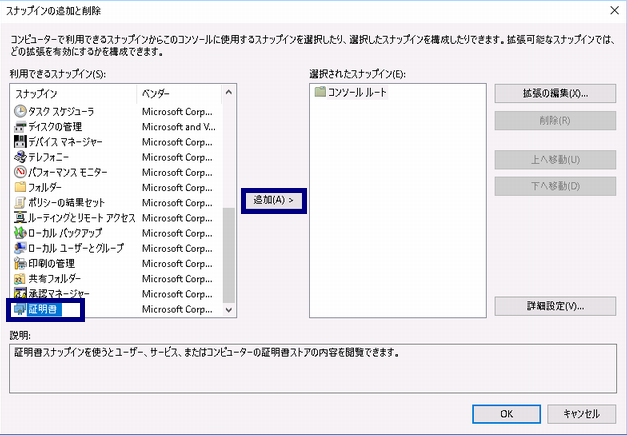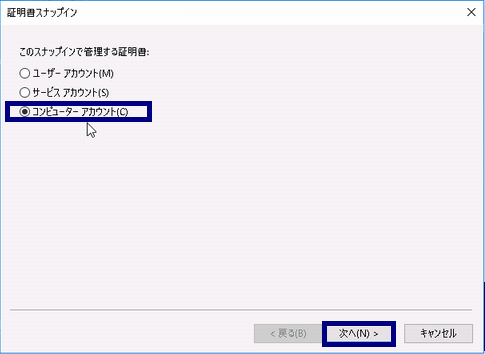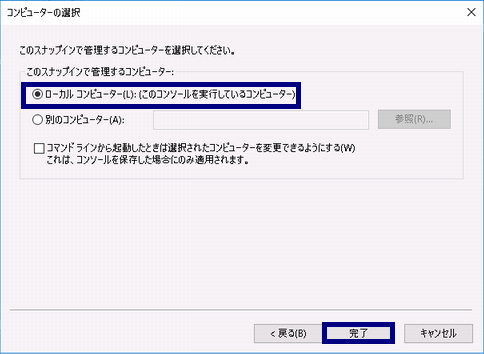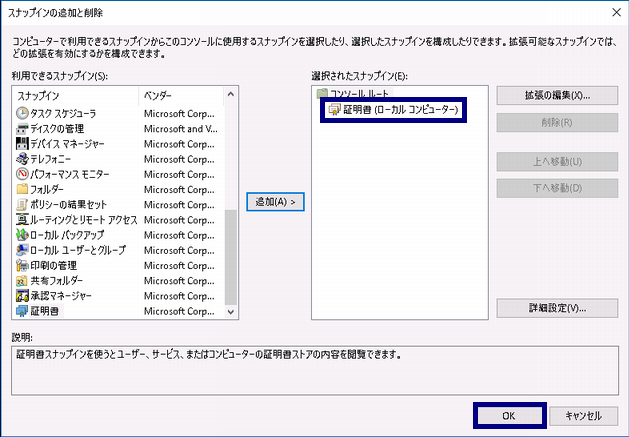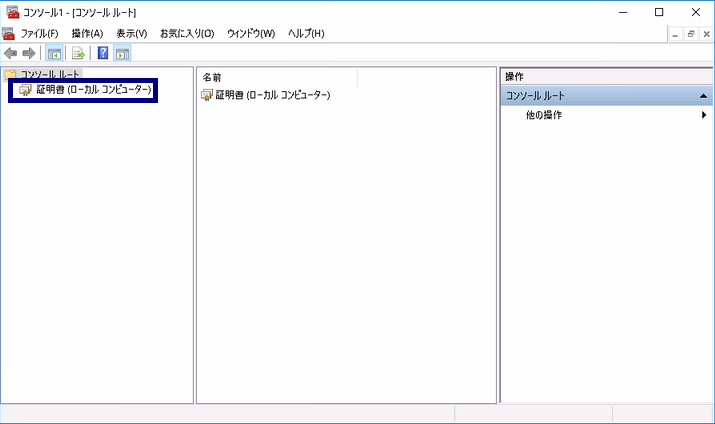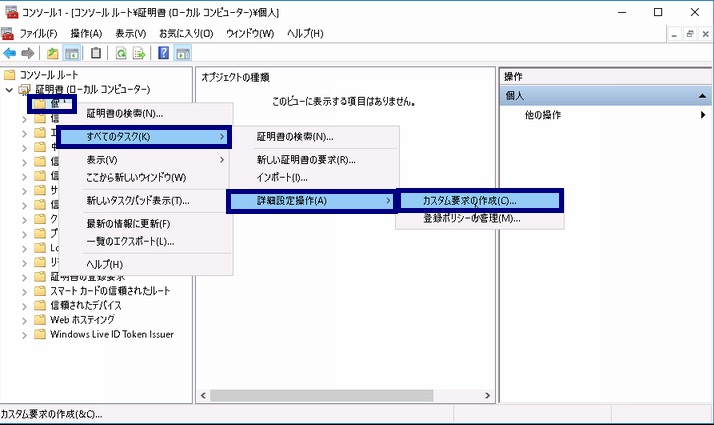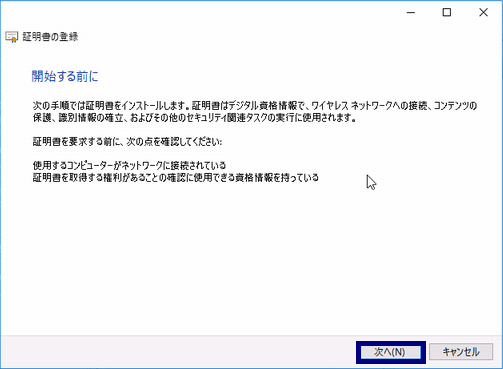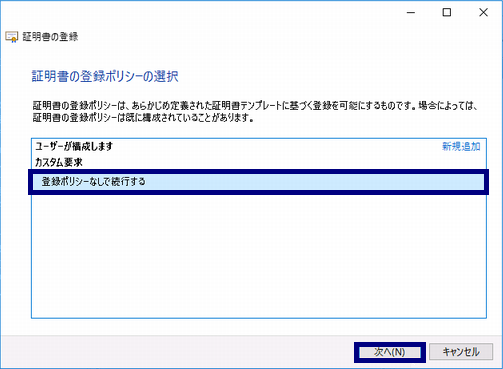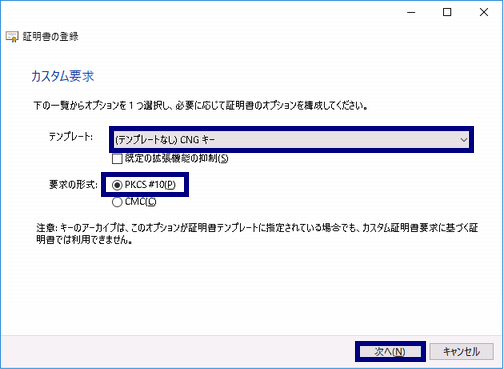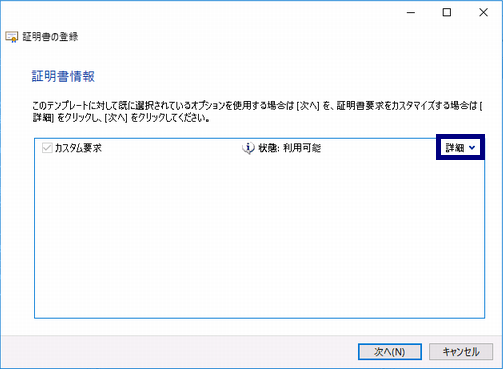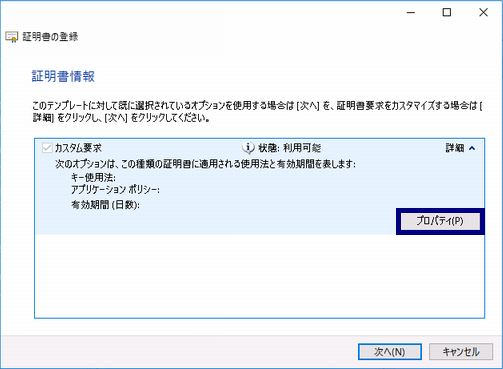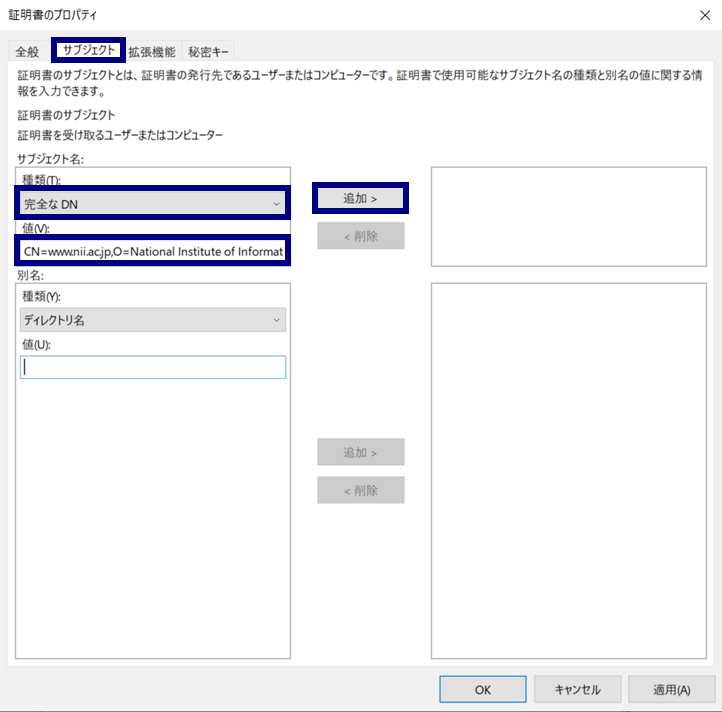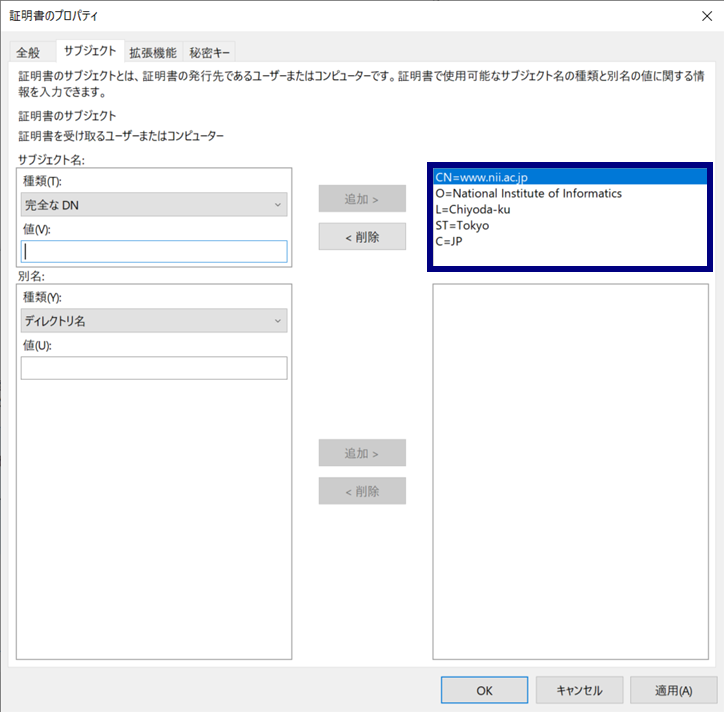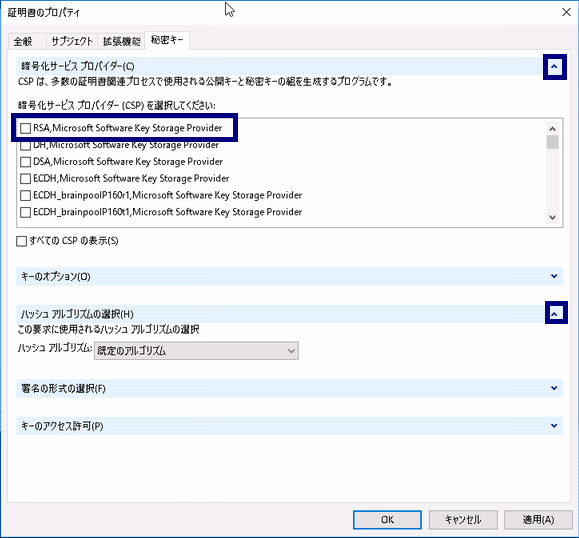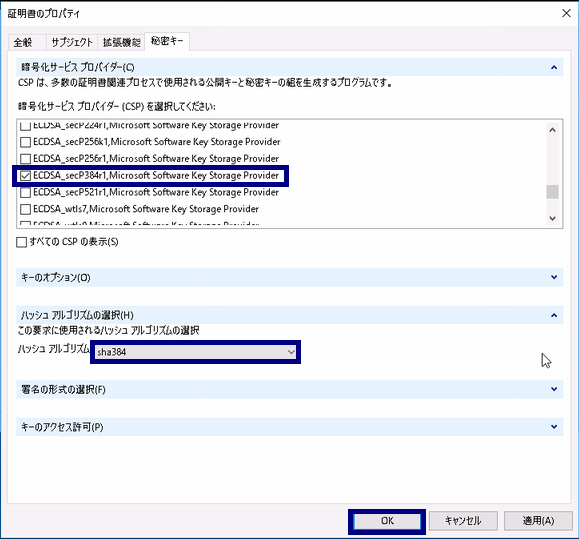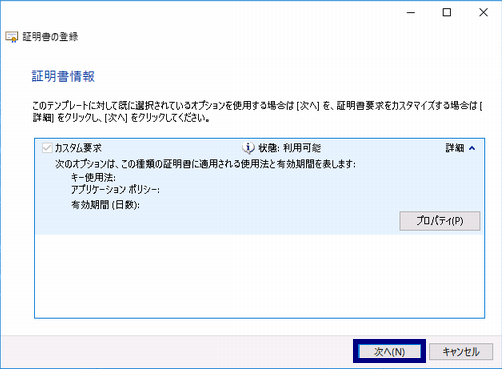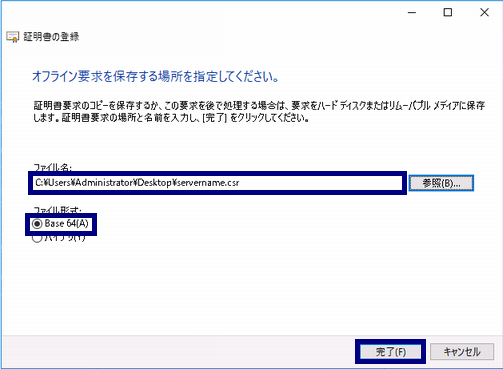改版履歴 |
版数 | 日付 | 内容 | 担当 |
V.1.1 | 2014/12/22 | 初版 | NII |
V.1.2 | 2015/5/15 | 中間CA証明書のファイル名を修正 | NII |
V.1.3 | 2015/12/11 | サーバ証明書設定について注釈を追加 | NII |
V.2.0 | 2018/2/26 | SHA1の記載内容の削除 | NII |
| V.2.1 | 2018/7/9 | DNのルールの修正
ECDSA対応を追加
IISにおけるCSR作成手順を追加 | NII |
| V.2.5 | 2019/6/10 | DNのルール(Locality Name)の修正 | NII |
| V2.6 | 2020/1/30 | 誤植のある画像の差し替え | NII |
| V.2.7 | 2020/4/13 | DNのルール(State or Province Name、Locality Name)の修正 | NII |
| V.2.8 | 2020/7/15 | DNのルール、TSVファイル形式のSTおよびLの値の説明、リンクの変更 | NII |
| V.2.9 | 2020/12/22 | サーバー証明書L、STを必須に修正
サーバー証明書OUの利用条件を修正 | NII |
| V.2.10 | 2022/08/02 | CSR作成からOUを削除 | NII |
| V.2.11 | 2025/03/31 | 鍵ペア生成の手順を追加 | NII |
目次
1.事前準備
2.の手順で鍵ペア・CSRを生成する場合、ご利用の端末に事前にOpenSSLをインストールしてください。
(本マニュアルではOpenSSL 3.4.0でCSRを作成する方法での実行例を記載しております)
注意:証明書の更新を行う場合は、先に各手順の「サーバ証明書の置き換えインストール」をご確認ください。
2.鍵ペアの生成とCSRの作成(OpenSSL)
2-1 鍵ペアの生成
以下にOpenSSLを使用した場合の鍵ペアの生成方法を記述します。
鍵ペアの作成 |
RSA鍵の場合
鍵ペアの作成を行うため、次のコマンドを入力してください。 今回のコマンド例では、 作業ディレクトリに移動し、2048 bitの RSA 鍵ペアを生成し、「servername.key」という名前で保存することを示しています。 $cd /etc/httpd/conf/ssl.key/ ←作業ディレクトリへ移動してください
$openssl genpkey -algorithm rsa -aes128 -pkeyopt rsa_keygen_bits:2048 -out servername.key
..............................++++++
...............++++++
Enter pass phrase: <PassPhrase> ←私有鍵パスフレーズ入力
Verifying - Enter pass phrase: <PassPhrase> ←私有鍵パスフレーズ再入力 |
重要: この鍵ペア用私有鍵パスフレーズは、サーバの再起動時および証明書のインストール等に必要となる重要な情報です。鍵ペア利用期間中は忘れることがないよう、また、情報が他人に漏れることがないよう、安全な方法で管理してください。
- 作成した鍵ペアのファイルを保存します。バックアップは外部媒体ディスク等に保存し、安全な場所に保存してください。
鍵ペアの中の私有鍵を利用すれば、お使いのウェブ・サーバがSSL/TLS で保護して送受信したデータを、解読することができてしまいます。
従って保存する鍵ペアファイルへのアクセス権は利用管理者自身とSSL/TLS サーバのプロセス等必要最小限になるよう設定してください。
またバックアップを保存した外部媒体ディスク等も利用管理者のみまたは同じ権限のある方のみ利用できる場所へ保管してください。
また、鍵ペア用私有鍵パスフレーズの管理も、確実に行ってください。鍵ペアファイルの紛失、鍵ペア用私有鍵パスフレーズ忘れ等が発生した場合、証明書のインストールが行えなくなります。
この場合、新たに証明書を申請しなおしていただくことになりますので、ご注意ください。
|
ECDSA鍵の場合 鍵ペアの作成を行うため、次のコマンドを入力してください。今回のコマンド例では、 作業ディレクトリに移動し、384 bitの ECDSA 鍵ペアを生成し、「servername.key」という名前で保存することを示しています。 $openssl ecparam -name secp384r1 -genkey | openssl ec -out servername.key -des3
read EC key
writing EC key
Enter PEM pass phrase:<PassPhrase> ←私有鍵パスフレーズ入力
Verifying - Enter PEM pass phrase:<PassPhrase> ←私有鍵パスフレーズ再入力 |
重要: この鍵ペア用私有鍵パスフレーズは、サーバの再起動時および証明書のインストール等に必要となる重要な情報です。鍵ペア利用期間中は忘れることがないよう、また、情報が他人に漏れることがないよう、安全な方法で管理してください。
作成した鍵ペアのファイルを保存します。バックアップは外部媒体ディスク等に保存し、安全な場所に保存してください。
鍵ペアの中の私有鍵を利用すれば、お使いのウェブ・サーバがSSL/TLS で保護して送受信したデータを、解読することができてしまいます。
従って保存する鍵ペアファイルへのアクセス権は利用管理者自身とSSL/TLS サーバのプロセス等必要最小限になるよう設定してください。
またバックアップを保存した外部媒体ディスク等も利用管理者のみまたは同じ権限のある方のみ利用できる場所へ保管してください。
また、鍵ペア用私有鍵パスフレーズの管理も、確実に行ってください。鍵ペアファイルの紛失、鍵ペア用私有鍵パスフレーズ忘れ等が発生した場合、証明書のインストールが行えなくなります。
この場合、新たに証明書を申請しなおしていただくことになりますので、ご注意ください。
|
2-2 CSRの生成
鍵ペアが作成されたことを確認後、CSRを生成します。
CSRに記述するDNのルールは以下のとおりとなります。
| DNのルール |
項目 | 指定内容の説明と注意 | 必須 | 文字数および注意点 |
Country(C) | 本認証局では必ず「JP」と設定してください。
例)C=JP | ○ | JP固定 |
State or Province Name(ST) | 「都道府県」(ST)は利用管理者及び利用者が所属する組織の所在地の都道府県名としサービス窓口に事前に届出したとおりの所在地の都道府県名をローマ字表記で指定してください。この情報は各所属機関の登録担当者にお問い合わせください。
例)ST=Tokyo | ○ | STとして指定できる値は下記リンクを参照してください。機関ごとに固定となります。
UPKI証明書 主体者DNにおける ST および L の値一覧 ※STおよびLが必須。(2020年12月22日以降) |
Locality Name(L) | 「場所」(L)は利用管理者及び利用者が所属する組織の所在地の市区町村名とし、サービス窓口に事前に届出したとおりの所在地の市区町村名をローマ字表記で指定してください。この情報は各所属機関の登録担当者にお問い合わせください。
例)L=Chiyoda-ku | ○ | Lとして指定できる値は下記リンクを参照してください。機関ごとに固定となります。 UPKI証明書 主体者DNにおける ST および L の値一覧 ※STおよびLが必須。(2020年12月22日以降) |
Organization Name(O) | サービス参加申請時の機関名英語表記を設定してください。この情報は各所属機関の登録担当者にお問い合わせください。
例)O=National Institute of Informatics | ○ | 半角の英数字64文字以内
(記号は「'(),-./:=」と半角スペースのみ使用可能) |
Common Name(CN) | サーバ証明書URLに表示されるウェブ・サーバの名前をFQDNで設定してください。例えばSSL/TLSを行うサイトが https://www.nii.ac.jp/の場合には、「www.nii.ac.jp」となります。FQDNにはサービス参加申請時に登録いただいた対象ドメイン名を含むFQDNのみ、証明書発行が可能となります。
例)www.nii.ac.jp | ○ | 証明書をインストールする対象サーバのFQDNで64文字以内
半角英数字、"."、"-"のみ使用可能。また、先頭と末尾に"."と"-"は使用不可 |
| Email | 本認証局では使用しないでください。 | × |
|
| 鍵長 |
RSA 2048bit
ECDSA 384bit |
○・・・必須 ×・・・入力不可 △・・・省略可
CSRの作成 |
次のコマンドを入力し、CSRの作成を開始してください。パスフレーズの入力が求められますので、「2-1 鍵ペアの生成」の手続き3で作成した私有鍵のパスフレーズを入力してください。 RSA鍵の場合
コマンドでは、署名アルゴリズムSHA2でCSRを作成し、「servername.csr」(ファイル名は任意)というファイル名で保存することを示しています。 $openssl req -new -key servername.key -sha256 -out servername.csr ←CSRファイル名
Enter pass phrase for servername.key: <PassPhrase> ←私有鍵パスフレーズ入力 |
「-sha256」:署名アルゴリズムを示すオプション。
署名アルゴリズムSHA1でCSRを作成する場合は、「-sha1」に置き換えてください。
ECDSA鍵の場合
コマンドでは、署名アルゴリズムecdsa-with-SHA256でCSRを作成し、「servername.csr」(ファイル名は任意)というファイル名で保存することを示しています。 $openssl req -new -key servername.key -sha256 -out servername.csr ←CSRファイル名
Enter pass phrase for servername.key: <PassPhrase> ←私有鍵パスフレーズ入力 |
「-sha256」:署名アルゴリズムを示すオプション。
署名アルゴリズムecdsa-with-SHA384でCSRを作成する場合は、「-sha384」に置き換えてください。
パスフレーズの入力に成功するとDN情報の問い合わせが行われますので、前述の「DNルール」に従い、DN情報を入力してください。 OpenSSLでは必要ない項目を「.」ドットを入力することにより、省略することができます。 You are about to be asked to enter information that will be incorporated
into your certificate request.
What you are about to enter is what is called a Distinguished Name or a DN.
There are quite a few fields but you can leave some blank
For some fields there will be a default value,
If you enter '.', the field will be left blank. ---- Country Name (2 letter code) [AU]:JP ←"JP"を入力
State or Province Name (full name) []:Tokyo ←都道府県名を入力
Locality Name (eg, city) []:Chiyoda-ku ←市町村名を入力
Organization Name (eg, company) [Default Company Ltd]:National Institute of Informatics← 組織名を入力
Organizational Unit Name (eg, section) []:. ← 「.」ドットを入力
Common Name (eg, your name or your server's hostname) []:www.nii.ac.jp ← サーバ名FQDN を入力
Email Address []:. ← 「.」ドットを入力
Please enter the following 'extra' attributes
to be sent with your certificate request
A challenge password []:.← 「.」ドットを入力
An optional company name []:.← 「.」ドットを入力 |
要求された情報の入力が完了すると CSR が生成され、servername.csrに保存されます。なお、このファイルも、バックアップをとって、証明書を受領するまでは別途保管することをお勧めします。 ----BEGIN CERTIFICATE REQUEST---- MIIBhDCB7gIBADBFMQswCQYDVQQGEwJKUDEQMA4GA1UEBxMHQWNhZGVtZTEMMAoG 例
Um0E3vq8Ajg=
----END CERTIFICATE REQUEST---- |
以下のコマンドを入力することにより、CSRの内容を確認することができます。
RSA鍵で作成したCSRの場合 $ openssl req -noout -text -in servername.csr
Certificate Request:
Data:
Version: 0 (0x0)
Subject: C=JP, L=Chiyoda-ku,ST=Tokyo, O=National Institute of Informatics,CN=www.nii.ac.jp←CSR生成時に入力したDNと一致していることを確認してください。
Subject Public Key Info:
Public Key Algorithm: rsaEncryption
Public Key: (2048 bit)←鍵長が2048bitであることを確認してください。
Modulus:
00:c9:0e:99:5c:8a:4a:e3:b2:e2:0d:3d:60:4d:30:
:
例
:
ca:2e:56:f7:66:bd:01:44:ea:f3:ca:d2:f6:e0:5e:
6c:57:4b:65:e4:e7:f7:ca:dd
Exponent: 65537 (0x10001)
Attributes:
a0:00
Signature Algorithm: sha256WithRSAEncryption← CSR生成時に指定した署名アルゴリズムで あることを確認してください。
署名アルゴリズムにsha1を指定した場合は「sha1WithRSAEncryption」と表示されます。
88:44:e5:27:06:02:ec:85:6c:29:6a:0f:a3:92:87:4e:e2:f1:
:
例 |
ECDSA鍵で作成したCSRの場合
$ openssl req -noout -text -in servername.csr
Certificate Request:
Data:
Version: 0 (0x0)
Subject: C=JP, ST=Tokyo, L=Chiyoda-ku, O=National Institute of Informatics,CN=www.nii.ac.jp←CSR生成時に入力したDNと一致していることを確認してください。
Subject Public Key Info:
Public Key Algorithm: id-ecPublicKey
Public Key: (384 bit)←鍵長が384bitであることを確認してください。
pub:
04:6c:66:6a:98:01:63:ed:b8:36:fe:d9:bd:54:f7:
:
例
:
c2:7e:92:20:93:e6:29
ASN1 OID: secp384r1
NIST CURVE: P-384
Attributes:
Requested Extensions:
X509v3 Subject Key Identifier:
98:5A:D9:7B:3C:5D:4E:C1:62:8C:5F:2D:89:1A:B3:DC:F7:6C:1C:E2
Signature Algorithm: ecdsa-with-SHA256← CSR生成時に指定した署名アルゴリズムであることを確認してください。
署名アルゴリズムにsha384を指定した場合は「ecdsa-with-SHA384」と表示されます。
88:44:e5:27:06:02:ec:85:6c:29:6a:0f:a3:92:87:4e:e2:f1:
:
例
:
9c:3c:0b:7e:1c:55:3d:c3:b3:7a:3a:36:d1:f6:3a:97:78:1a:
c1:cc |
|
3.IISを利用したCSRの作成
3-1 CSRの生成
以下にIISを使用した場合のCSRの作成を記述します。
4.証明書の申請から取得まで
CSRを作成後、登録担当者へ送付するための証明書発行申請TSVファイルを作成し申請します。
証明書発行申請TSVファイルの作成方法、申請方法等につきましては、「証明書自動発行支援システム操作手順書(利用管理者用)」をご確認ください。
TSVファイル作成用Webアプリケーション(TSVツール)を提供しておりますので、ご利用ください。
証明書の発行が完了すると、本システムより以下のメールが送信されます。メール本文に記載された証明書取得URLにアクセスし、証明書の取得を実施してください。
証明書取得URLの通知 |
【件名】
Webサーバ証明書発行受付通知
・・・・・
#以下に証明書の取得先が記述されています。
貴機関の登録担当者経由で発行申請をいただきましたサーバ証明書を配付いたします。
本日から1ヶ月以内に以下の証明書取得URLへアクセスし、サーバ証明書の取得を行ってください。
証明書取得URL: https://scia.secomtrust.net/~ ←左記URLにアクセスし証明書の取得を行ってください。
・・・・・ |